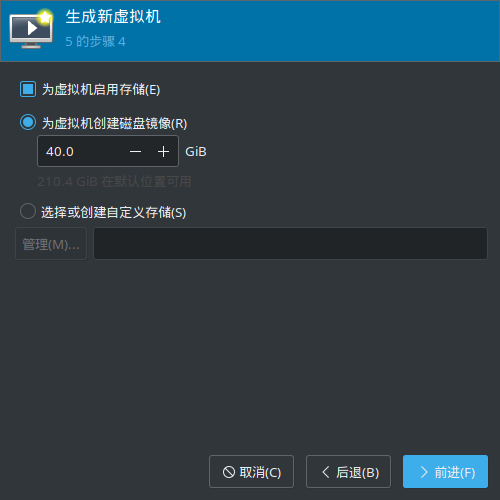如何在 iPhone 12 上使用 iCloud 备份或同步数据?
为了保护 iPhone 中的数据不丢失,平时除了可以使用爱思助手、 iTunes 进行备份之外,还可以考虑在 iPhone 启用 iCloud 功能进行备份。在通过 iCloud 备份之后,当您的设备更换、丢失或损坏时,就可以使用储存在 iCloud 云端的副本。
通过 iCloud 进行备份:
1.将您的设备连接到 Wi-Fi 网络。
2.前往“设置”-“Apple ID”,然后轻点“iCloud”。
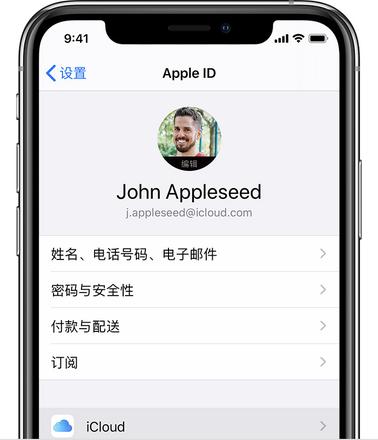
3.轻点 “iCloud 云备份”,然后进行开启。在该流程结束之前,请保持 Wi-Fi 网络连接。
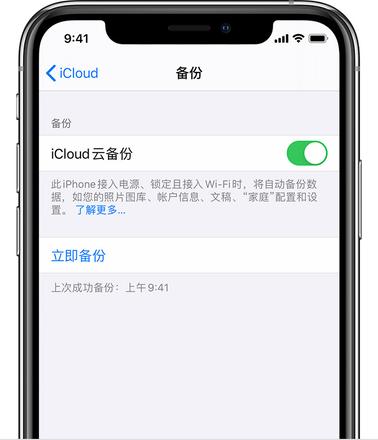
您可以查看进度并确认备份是不是已完成。前往“设置”-“Apple ID”-“iCloud”-“iCloud 云备份”。在“立即备份”下,您将看到上一次备份的日期和时间。
iCloud 云备份支持自动备份:
要让 iCloud 每天自动备份您的设备,需要完成以下操作:
前往 iPhone 设置-“Apple ID”-“iCloud”,将“iCloud 云备份”开启。
当设备连接道电源以及 Wi-Fi 网络,并且设备有足够的可使用空间时,iCloud 会自动进行备份。
让数据在不同苹果设备上同步:
如果您有多个苹果设备,希望照片、通讯录等应用在多个设备上同步数据,可以在“设置”-“Apple ID”-“iCloud”列表中将相应的应用进行开启:
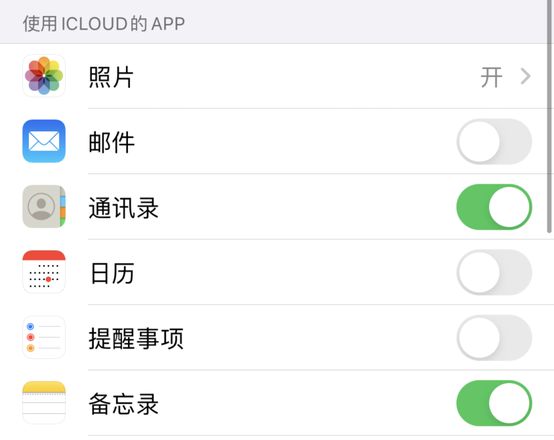
小提示:
1.登录 iCloud 后,您会获得 5 GB 的免费 iCloud 储存空间。如果您需要更多 iCloud 储存空间,可在 iPhone 设置-Apple ID-iCloud-管理储存空间中进行购买。
2.如果您更换了Apple ID,在退出账户时,iPhone 会提示是否在该设备上保留数据,如果不保留,您登录其它 Apple ID 之后将无法查看到之前储存在 iCloud 中的数据。
以上是 如何在 iPhone 12 上使用 iCloud 备份或同步数据? 的全部内容, 来源链接: utcz.com/dzbk/603425.html